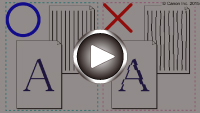プリントヘッド位置を調整する
罫線がずれるなど、印刷結果に均一感が見られないときには、プリントヘッド位置を調整します。
 参考
参考
- プリントヘッド位置調整には、印刷する用紙と同じ種類の用紙を使用することをお勧めします。
- 普通紙は使用できません。
-
インク残量が少ないとプリントヘッド位置調整シートが正しく印刷されません。
インク残量が少ない場合はインクタンクを交換してください。
用意するもの:
A4またはレターサイズの用紙の場合:3枚
A2または17 x 22サイズの用紙の場合:1枚
-
電源が入っていることを確認する
-
ホーム画面から[メンテナンス]を選び、OKボタンを押す
[メンテナンス]画面が表示されます。
-
[ヘッド位置調整]を選び、OKボタンを押す
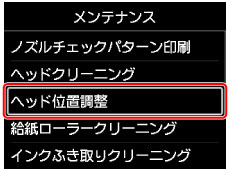
[ヘッド位置調整]画面が表示されます。
-
[自動]を選び、OKボタンを押す
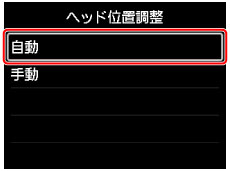
確認画面が表示されます。
-
[はい]を選び、OKボタンを押す
用紙設定の画面が表示されます。
使用する用紙に合わせて[用紙サイズ]と[用紙種類]を設定し、[設定]を選んでOKボタンを押します。

-
メッセージで指定された給紙箇所に、用意した用紙をセットする
給紙箇所が手差しトレイの場合は、1枚ずつセットします。
-
排紙トレイをゆっくり手前に開く
補助トレイを開いて排紙サポートを引き出します。
-
OKボタンを押す
プリントヘッド位置調整シートが印刷され、プリントヘッド位置が自動的に調整されます。
印刷が終了するまで、A4またはレターサイズの用紙の場合は約12分、A2または17 x 22サイズの用紙の場合は約9分かかります。
 参考
参考-
自動調整が正しく行えなかったときには、液晶モニターにエラーメッセージが表示されます。
-
-
ヘッド位置調整終了のメッセージが表示されたら、OKボタンを押す
 参考
参考
- 記載の手順でプリントヘッド位置調整を行っても印刷結果が思わしくない場合は、手動でプリントヘッドの位置調整を行ってください。